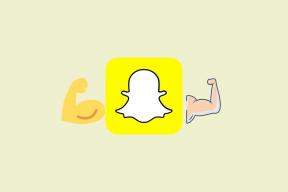Sådan afinstalleres apps fra Amazon Fire TV Stick
Miscellanea / / November 29, 2021
Amazon Fire TV Stick er en vidunderlig enhed. Det giver dig mulighed for at konvertere dit ældgamle tv til et smart-tv med streamingtjenester som Prime, Disney+, Netflix, Youtube, og mere. Streamingpinden er også nyttig for hyppige rejsende (ikke i 2020). Det kan være din perfekte underholdningsledsager i ferien. Hvis din Fire TV Stick optræder tilfældigt eller giver problemer i generel navigation, er det tid til at frigøre plads på enheden ved at afinstallere apps.

Ethvert medie- og teleselskab derude er forbereder sig på at komme ind på det lukrative videostreamingmarked. Fire TV App Store er allerede fyldt med snesevis af sådanne apps og tjenester. Oven i det inkluderer det også en sektion af spil, som du kan nyde på en stor skærm. Du kan se, hvor nemt det er at fylde basislageret op på Fire TV Stick.
Fire TV Stick 4K (Amazons mest populære tilbud) kommer med 8 GB lagerplads at være med. Det lyder måske som godt nok på papiret, men ud af 8 GB tager systemet og standardapps allerede omkring 2,5 GB lagerplads, og over tid indsamler de installerede apps data og cache og efterlader dig med få MB'er at administrere på enhed.
Dette indlæg vil dække, hvordan du sletter apps på Fire TV Stick, og hvordan du administrerer basislageret smart og effektivt for jævn Fire TV Stick-drift.
Også på Guiding Tech
Hvorfor du bør afinstallere apps fra Fire TV Stick
Udover træg ydeevne er der et par flere grunde til at slette apps fra Fire TV Stick.
- Du har ikke længere et aktivt abonnement på nogle af de installerede apps på Fire TV Stick.
- Du spiller ikke længere spil på Fire TV Stick.
- Du har kun et par MB tilbage på enheden.
- Du får unødvendige fejl, mens du afspiller film og videoer på nogle af streamingtjenesterne.
Sådan afinstalleres apps på Fire TV Stick
Hvis du oplever problemer med din Fire TV Stick eller har et væld af apps, du har downloadet og ikke længere bruger (eller aldrig brugt), kan du slette disse apps til frigøre plads ved at følge nedenstående trin.
Trin 1: Tænd for Fire TV Stick.
Trin 2: Vælg Indstillinger i topmenuen (du skal muligvis rulle til højre for at komme til denne mulighed).
Trin 3: I Indstillinger skal du trykke på knappen Ned på fjernbetjeningen og derefter rulle til og vælge Programmer.

Trin 4: I applikationsmenuen skal du vælge Administrer installerede applikationer. Når du vælger dette element, vil du kunne se, hvor meget intern lagerplads du har brugt, og hvor meget du har til rådighed.
Trin 5: Vælg Administrer installerede applikationer.

Trin 6: Rul gennem listen over installerede apps på din enhed for at finde den, du vil afinstallere.
Trin 7: Vælg den irrelevante app, og vælg derefter Afinstaller fra følgende menu.

Trin 8: Fire TV Stick vil bede om at bekræfte beslutningen. Klik på Afinstaller, og appen fjernes fra din enhed.
Afinstaller apps ved hjælp af filhåndtering
Der er måder at sideindlæs Android-apps til Fire TV Stick. Du kan installere apps såsom ES File Explorer, File Commander og X-plore File Manager og bruge disse apps til at fjerne programmer på enheden.

Der er et par fordele ved at bruge en filhåndtering end standardmetoden til at fjerne apps. Du kan slette flere apps på én gang, og du kan endda være i stand til at gendanne apps, som du ikke havde til hensigt at slette.
Jeg vil dog stadig anbefale den officielle (og nemmeste) måde at afinstallere apps på Fire TV-stikket.
Også på Guiding Tech
Sådan installeres apps på Fire TV Stick
Hvis du planlægger at abonnere på de afinstallerede videostreaming-apps igen, skal du downloade dem fra Amazon App Store. Følg trinene til installere apps på Fire TV Stick.
Trin 1: Tænd for Fire TV Stick.
Trin 2: Rul til Apps fra ovenstående menu.
Trin 3: Som standard vil du se Udvalgte apps på startskærmen. Du kan enten gå til menuen Spil eller bruge Kategorier til at finde den relevante app.

Trin 4: Åbn appen, og vælg Download-indstillingen for at installere den på enheden.
Ryd app-cache
Du behøver ikke at afinstallere apps hver gang, fordi du oplever videoafspilningsfejl eller kontogodkendelsesproblem på Fire TV Stick. Du kan prøve at rydde app-cachen, der løser problemer relateret til appen og endda frigøre lagerplads for dig. Gå gennem trinene nedenfor for at rydde app-cachen på Fire TV Stick.
Trin 1: Tænd Fire TV Stick og vælg Indstillinger i topmenuen (du skal muligvis rulle til højre for at komme til denne mulighed).

Trin 2: I Indstillinger skal du trykke på knappen Ned på fjernbetjeningen og derefter rulle til og vælge Programmer.
Trin 3: I applikationsmenuen skal du vælge Administrer installerede applikationer. Vælg appen, og den tilbyder at rydde cachen. Du vil se, hvor meget cache det vil fjerne fra appen.

Også på Guiding Tech
Nyd en Smooth Fire TV Stick-oplevelse
Vi sørger for at fjerne irrelevante apps og midlertidige filer for fejlfri navigation på vores smartphones og pc. Vi bør også følge den samme rutine på Fire TV Stick. Gå gennem trinene ovenfor og få plads på Fire TV Stick.
Næste: Bruger din Fire TV Stick for meget data? Læs indlægget nedenfor for at lære, hvordan du reducerer Fire TV Stick-dataforbrug.